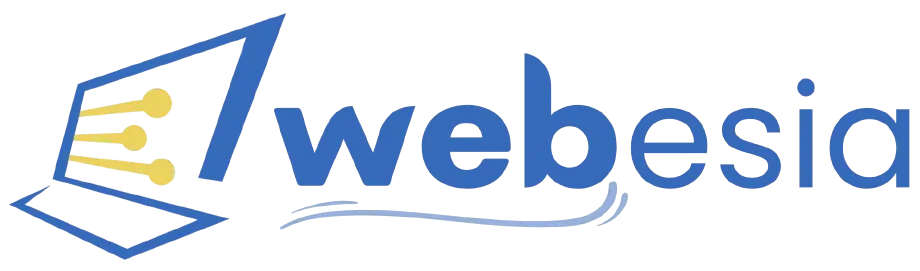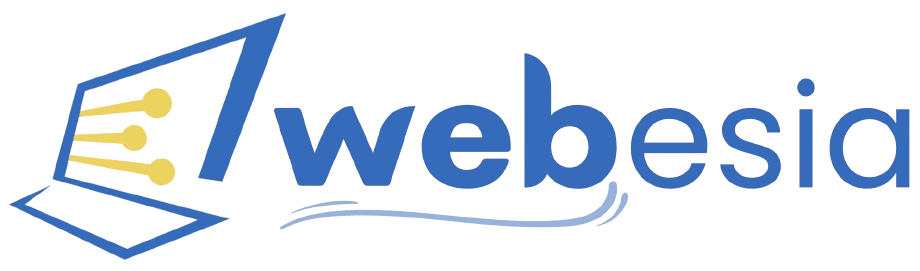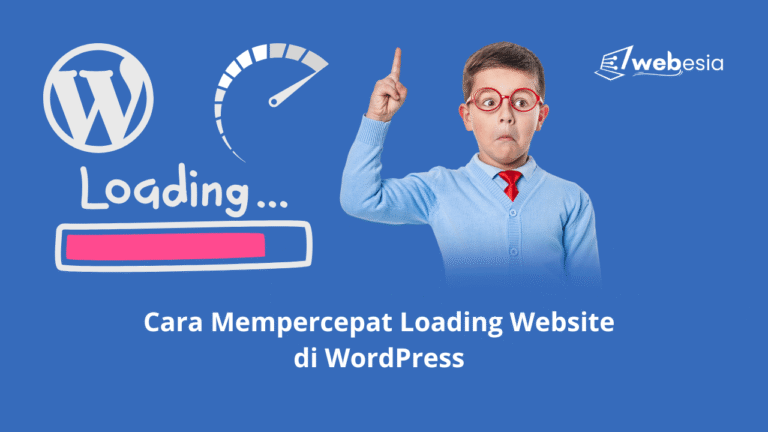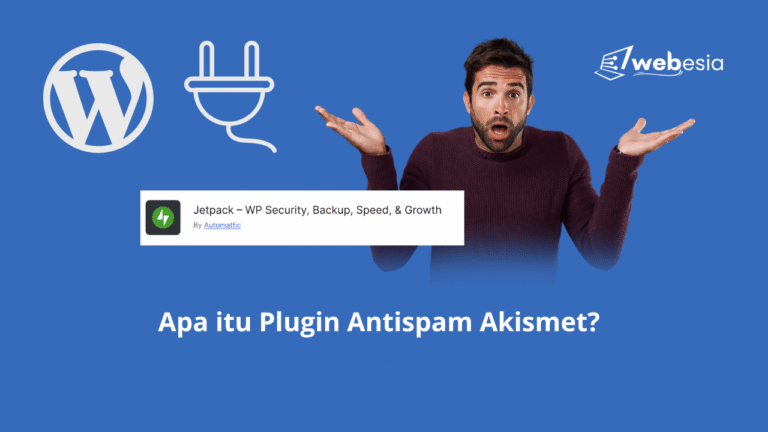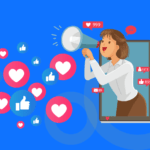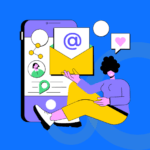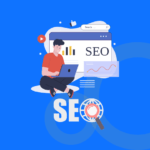Cara Embed Video Youtube di Postingan WordPress
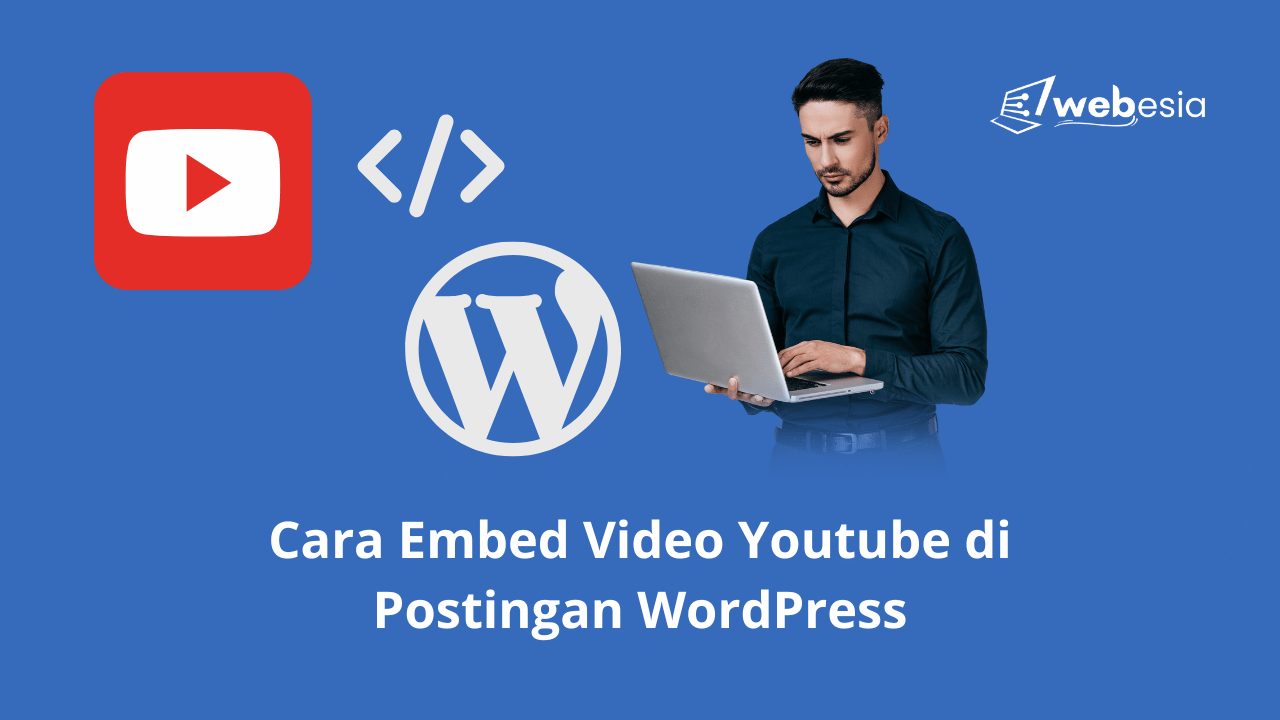
Kalau kamu lagi ngulik-ngulik WordPress dan pengin bikin postingan blog jadi lebih hidup, salah satu cara paling gampang adalah dengan menambahkan video YouTube ke dalamnya. Nggak cuma bikin konten kamu jadi lebih menarik, tapi juga bisa bantu menjelaskan sesuatu dengan lebih visual. Nah, buat kamu yang masih baru banget di dunia WordPress, tenang aja! Di artikel ini, aku bakal kasih tau cara paling gampang buat embed (menyematkan) video YouTube langsung ke postingan WordPress kamu.
Kenapa Perlu Embed Video?
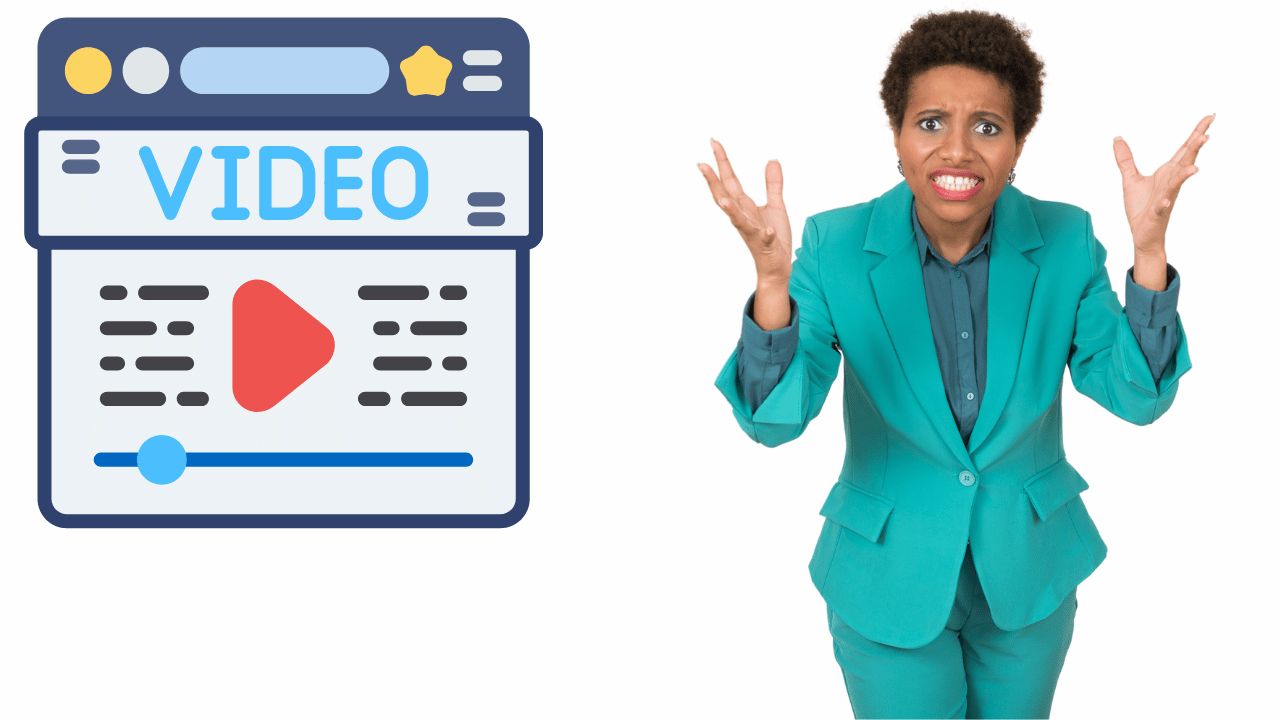
Sebelum masuk ke caranya, sedikit info aja nih. Embed video itu artinya kamu menyisipkan video dari platform lain (kayak YouTube) ke dalam blog atau website kamu. Jadi, pengunjung bisa nonton videonya langsung di halaman kamu, tanpa harus pindah ke YouTube. Praktis, kan?
Keuntungan Embed Video:
- Bikin postingan lebih interaktif dan nggak ngebosenin
- Ngebantu SEO (Google suka konten multimedia!)
- Penjelasan jadi lebih mudah dipahami kalau pakai video
Cara Embed Video YouTube di WordPress

Oke, langsung aja kita ke bagian serunya. Ada beberapa cara yang bisa kamu pakai, dan semuanya gampang banget!
1. Cara Paling Simpel: Cukup Tempel Link!
Ini cara yang paling sering dipakai, dan literally cuma butuh copy-paste.
Langkah-langkah:
- Buka video YouTube yang mau kamu sematkan.
- Copy URL video-nya (misal:
https://www.youtube.com/watch?v=Dmlph9EHaac&t=447s - Masuk ke dasbor WordPress kamu.
- Bikin postingan baru atau edit postingan yang sudah ada.
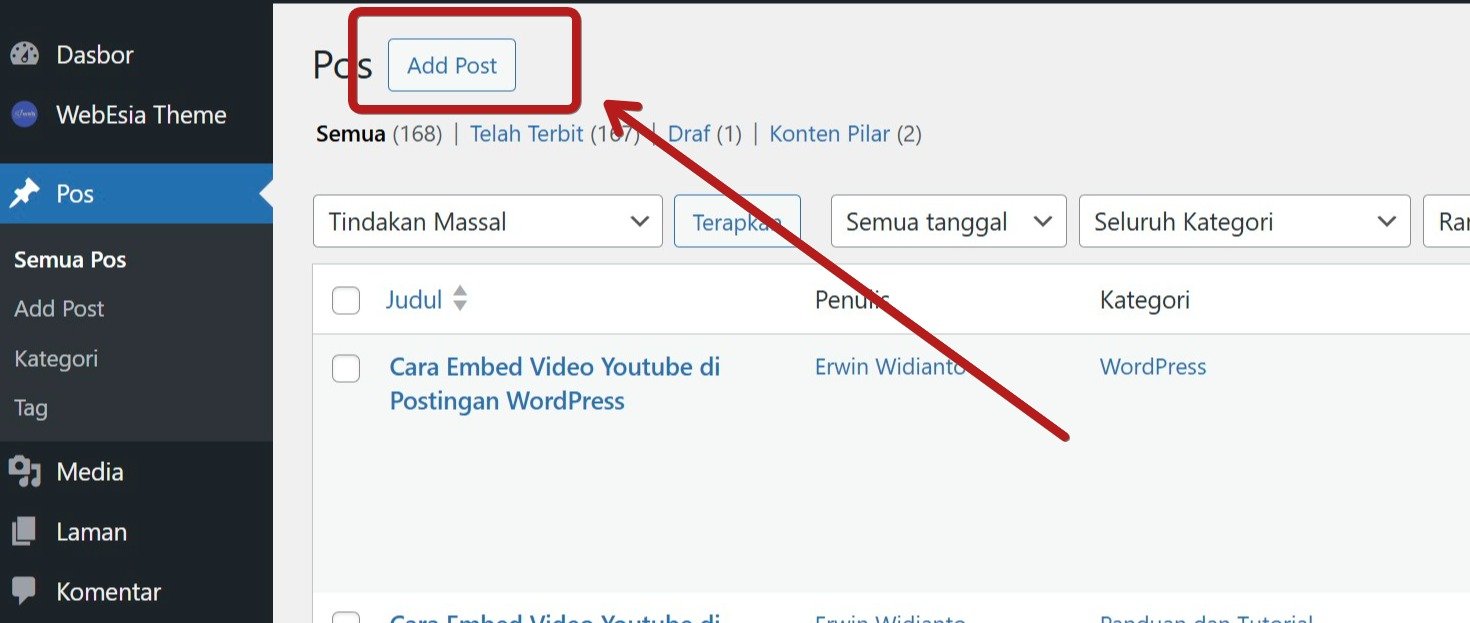
- Di editor Gutenberg, tinggal paste link video langsung ke dalam blok paragraf.

- Taraaa! WordPress bakal otomatis mengubahnya jadi video player.
Catatan: Pastikan kamu paste link-nya di baris baru ya, jangan dicampur sama teks lain.
2. Pakai Blok YouTube di Gutenberg Editor
Kalau kamu suka yang lebih terstruktur, kamu bisa pakai blok khusus.
Langkah-langkah:
- Di editor Gutenberg, klik ikon plus (+) buat nambah blok baru.
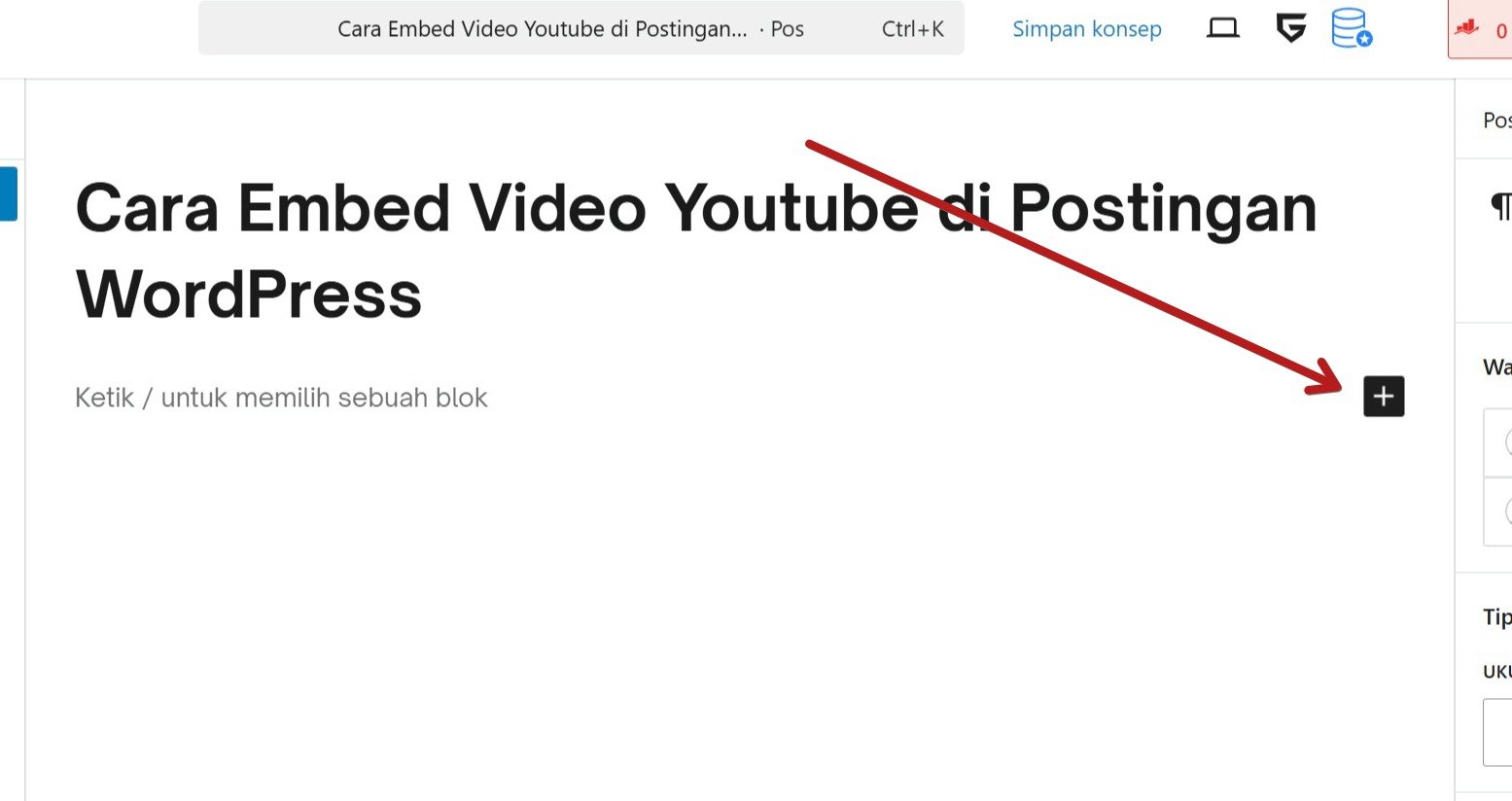
- Cari dan pilih blok YouTube.
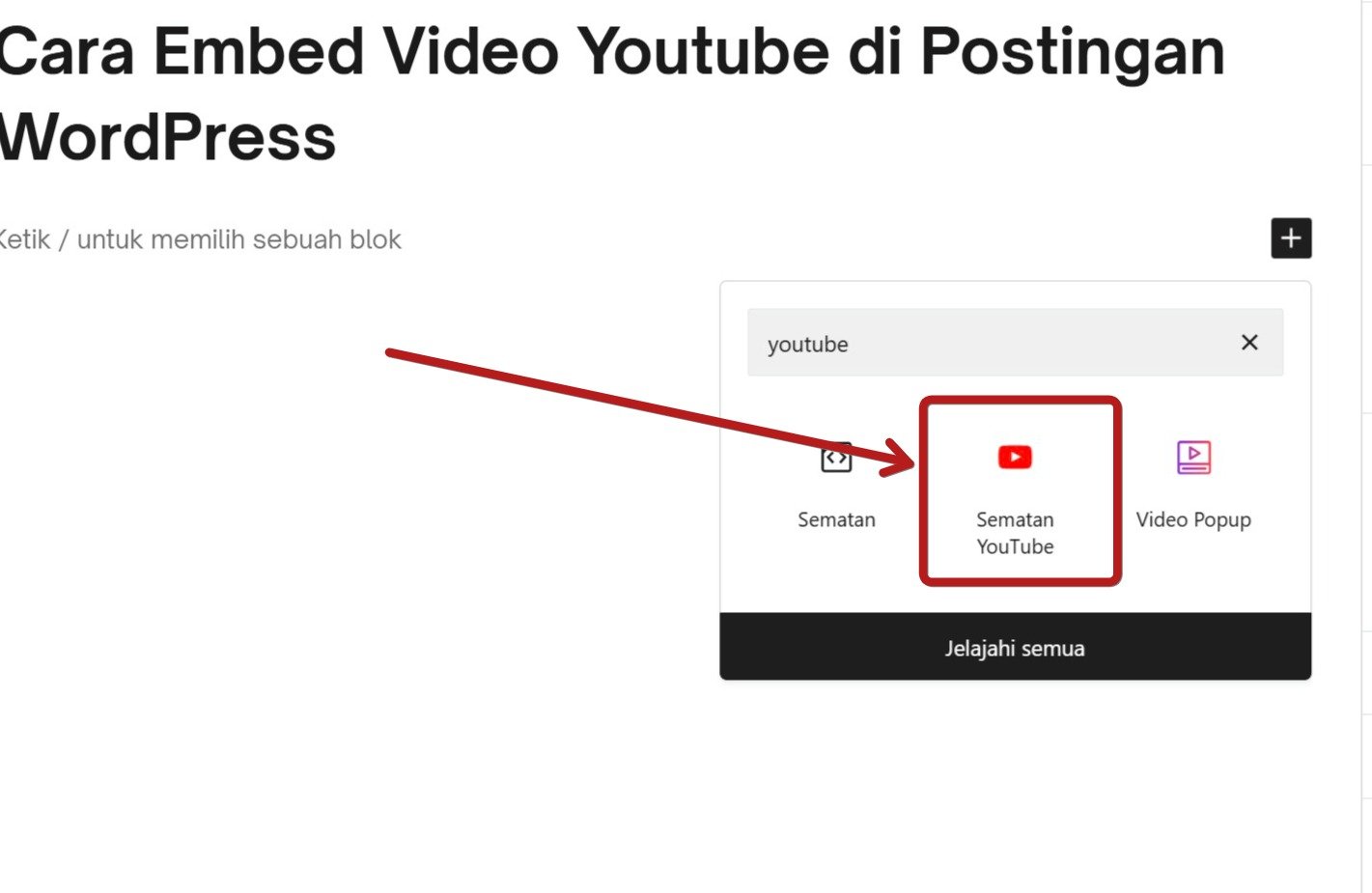
- Paste link video ke kolom yang muncul.
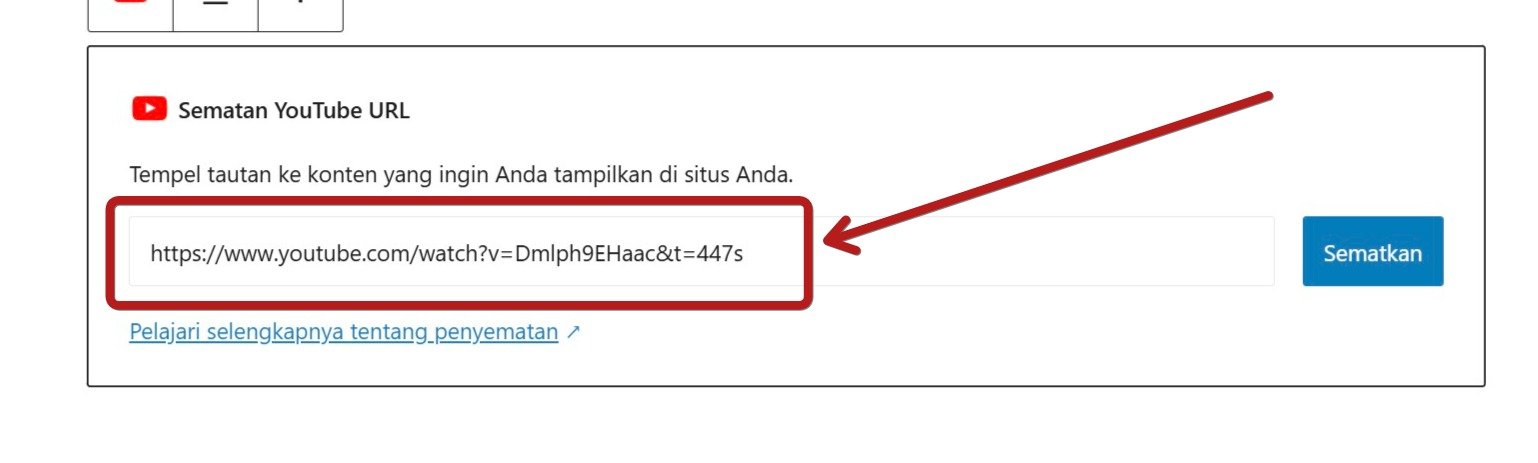
- Klik Embed/Sematkan.
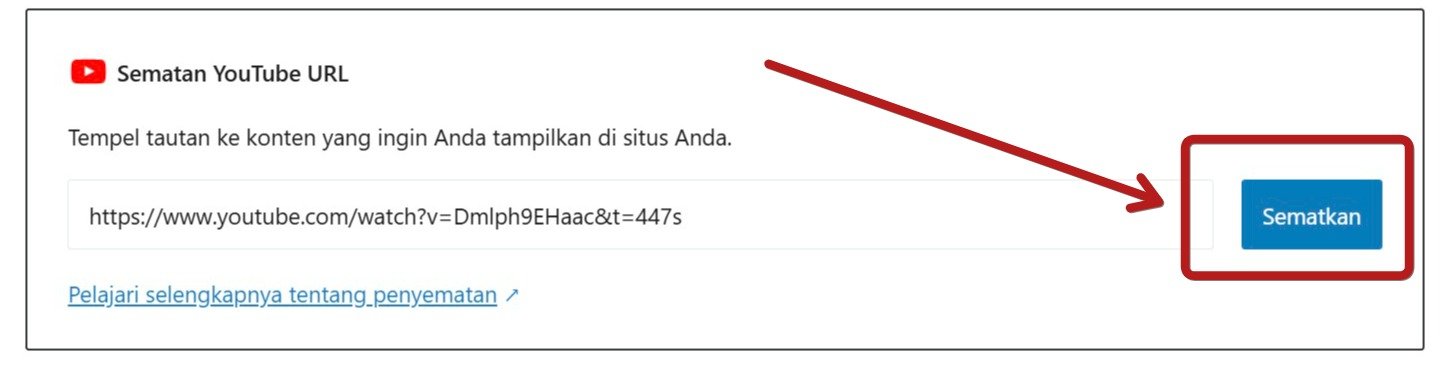
- Video-nya langsung muncul di sana!
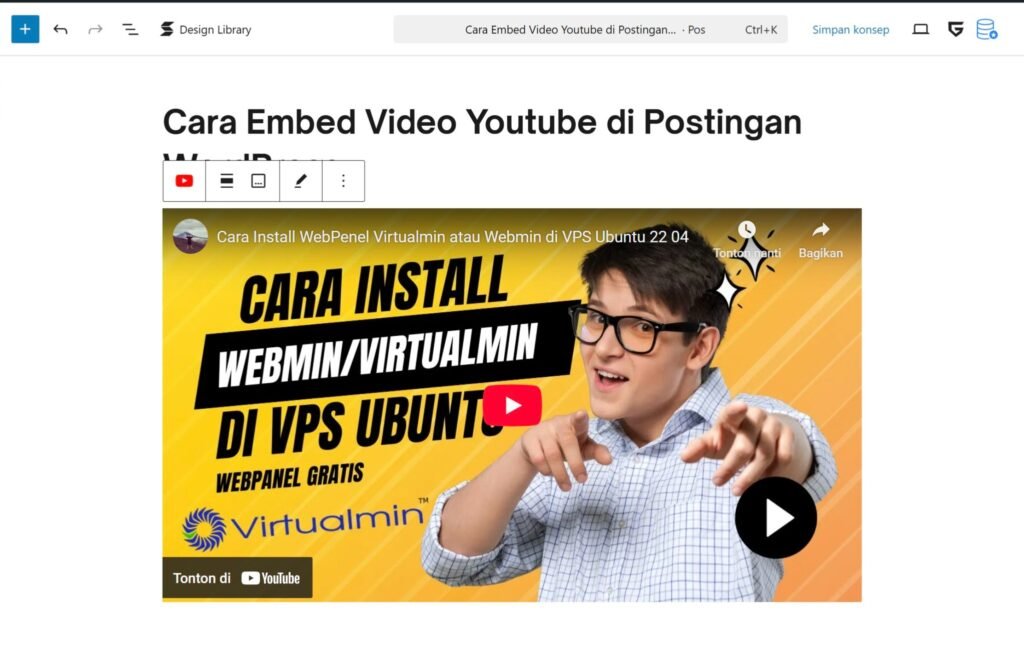
Bonusnya, kamu bisa mindah-mindahin blok ini dengan gampang, sesuai layout yang kamu mau.
3. Gunakan Kode Embed dari YouTube (Advanced Sedikit)
Kalau kamu pengin kontrol lebih, misalnya buat atur ukuran video, nonaktifin related videos, atau autoplay, kamu bisa pakai kode embed.
Langkah-langkah:
- Buka video di YouTube.
- Klik tombol Share > pilih Embed.
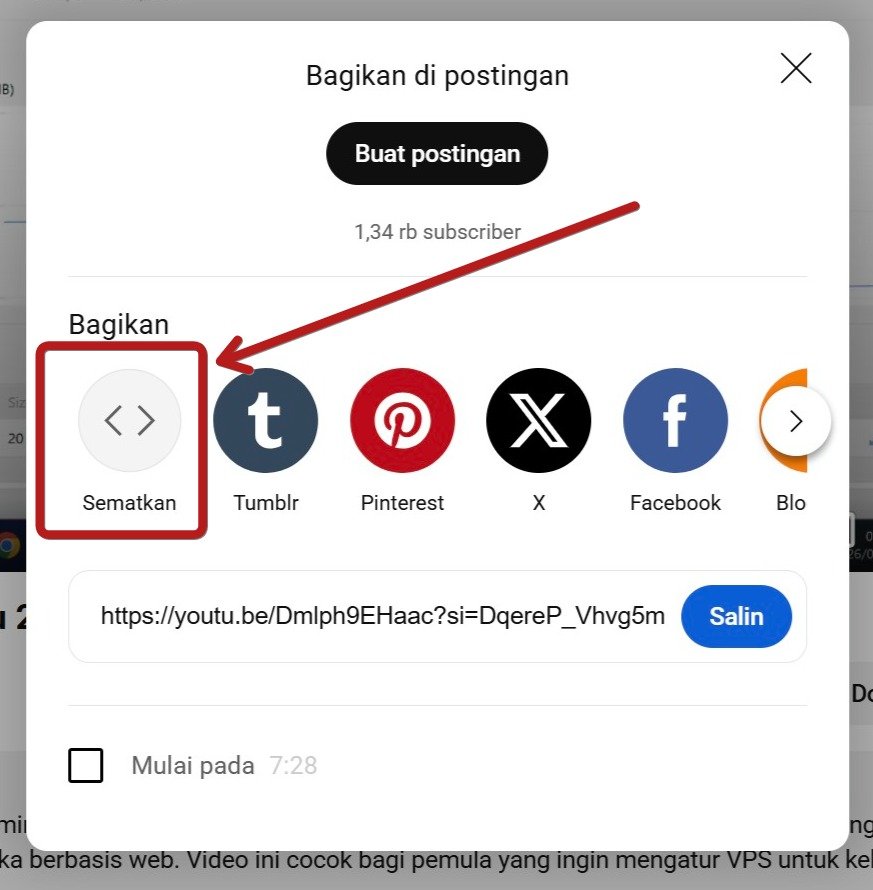
- Copy kode HTML yang muncul.
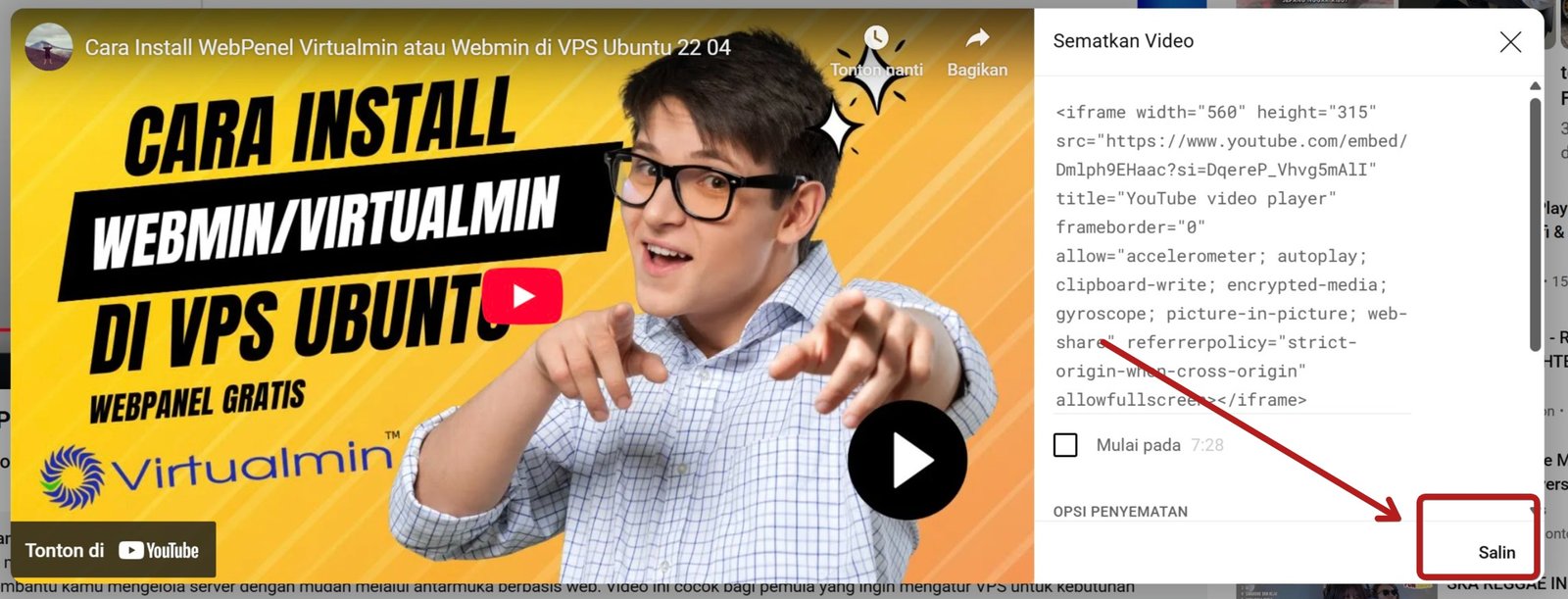
- Kembali ke WordPress, buka postingan kamu.
- Tambah blok Custom HTML.
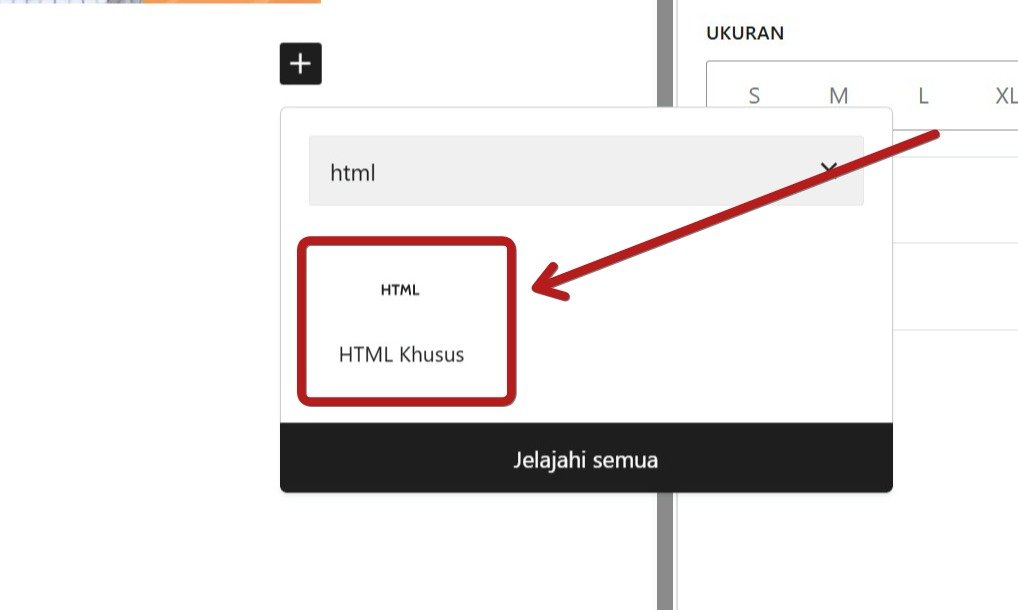
- Paste kode tadi di sana.
- Klik “Preview” buat lihat hasilnya.
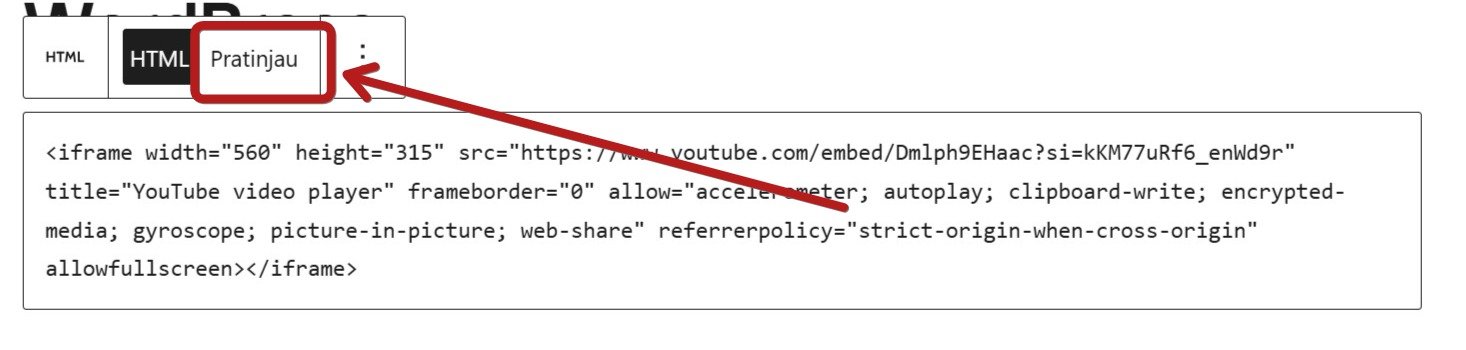
Cocok buat kamu yang pengin lebih leluasa ngatur tampilan video-nya.
Tips Tambahan Biar Video Kamu Makin Oke
- Gunakan thumbnail yang menarik di YouTube supaya pas tampil di blog, kelihatan eye-catching.
- Jangan kebanyakan video dalam satu postingan, nanti loading jadi lemot.
- Tulis sedikit penjelasan atau konteks video di atas atau bawahnya, supaya pembaca paham kenapa kamu menyematkannya.
Kesimpulan
Embed video YouTube ke WordPress itu gampang banget, bahkan buat kamu yang baru pertama kali bikin blog. Kamu bisa cukup paste link, pakai blok YouTube, atau ambil langsung kode HTML-nya. Tinggal pilih mana yang paling nyaman buat kamu.
Selamat mencoba, dan semoga postingan kamu makin kece dengan tambahan video YouTube!
Kalau kamu punya pertanyaan seputar WordPress lainnya, feel free buat nanya di kolom komentar (kalau kamu pakai blog yang ada fitur itu ya). Sampai ketemu di tips selanjutnya!